|
|
Windows 8 / 8.1でステップ記録ツールを使用する方法 | ||
Windows 8 / 8.1でステップ記録ツールを使用する方法 |
Q&A番号:013892 更新日:2018/03/19
|
Q&A番号:013892 更新日:2018/03/19 |
 | Windows 8 / 8.1で、ステップ記録ツールを使用する方法について教えてください。 |
 | アプリ画面からステップ記録ツールを起動し、パソコンの操作手順と画面を記録して保存することができます。 |
アプリ画面からステップ記録ツールを起動し、パソコンの操作手順と画面を記録して保存することができます。
はじめに
Windows 8 / 8.1では、Windowsアクセサリにあるステップ記録ツールを使用して、パソコンを操作した手順とスクリーンショットを記録して保存することができます。保存したファイルはInternet Explorerで確認できます。
操作手順
Windows 8 / 8.1でステップ記録ツールを使用するには、以下の操作手順を行ってください。
※ ここではWindows 8の画面で案内していますが、 Windows 8.1でも同様の操作が行えます。
スタート画面上で右クリックし、画面下部に表示されたアプリバーから「すべてのアプリ」をクリックします。
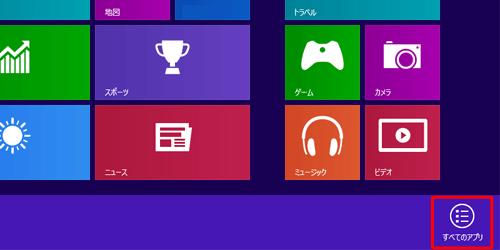
Windows 8.1の場合
スタート画面上でマウスポインターを動かし、画面下部に表示された「
 」をクリックします。
」をクリックします。
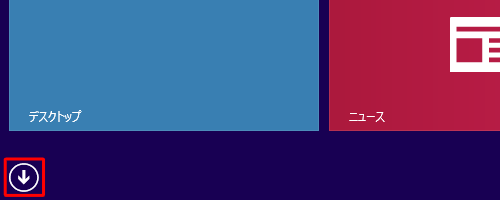
アプリ画面が表示されます。
「ステップ記録ツール」をクリックします。
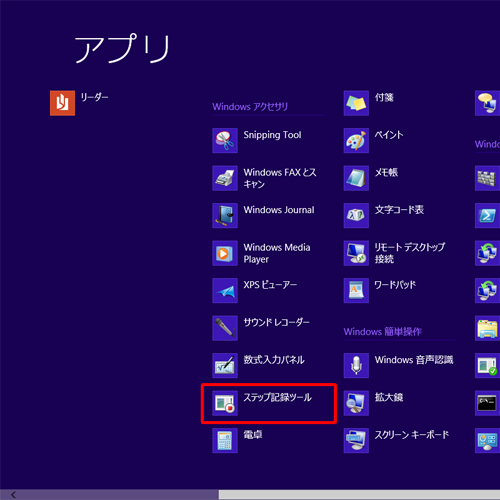
「ステップ記録ツール」が表示されます。
「記録の開始」をクリックします。

記録したい操作手順を行います。
「記録の停止」をクリックします。

「記録されたステップ」が表示されます。
「保存」をクリックします。
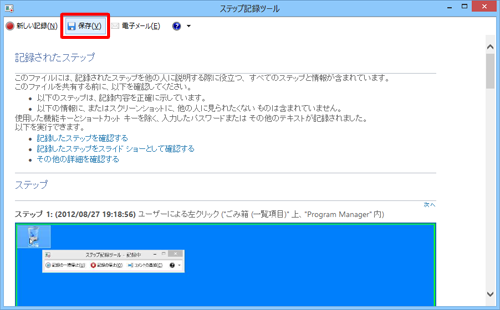
「名前を付けて保存」が表示されます。
任意の保存場所を選択します。
「ファイル名」ボックスにファイル名を入力し、「保存」をクリックします。
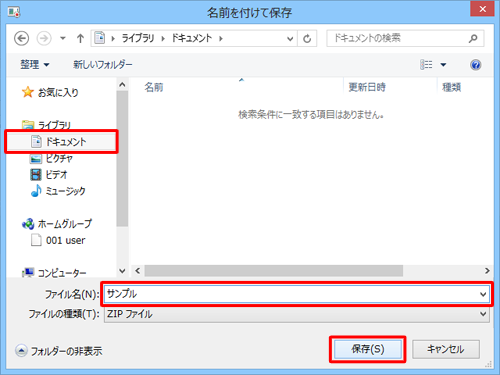
補足
ZIP形式で圧縮して保存されます。圧縮されたファイルは自動的にHTML文書と画像を一つにまとめたMHTML形式になるため、Internet Explorerで確認することができます。
以上で操作完了です。
このQ&Aに出てきた用語
|
|
|











